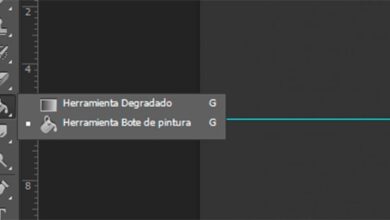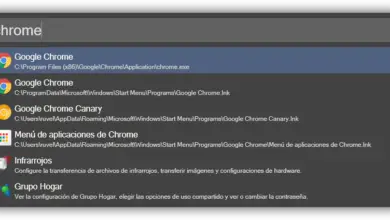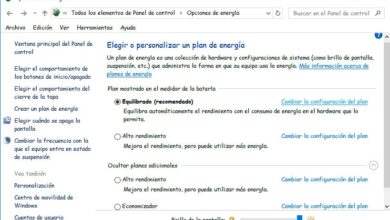Extension de fichier .RPM: Quels sont-ils et comment ouvrir ces types de fichiers?
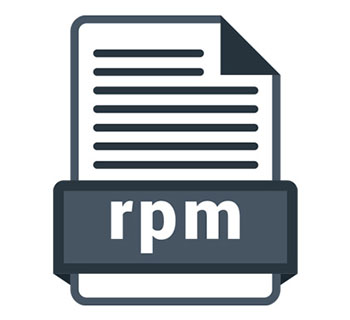
Avez-vous entendu parler de l’extension de fichier .RPM? Si vous êtes un utilisateur Linux, cela vous semble probablement familier, car il a été créé spécialement pour lui. En fait, les fichiers numériques avec ce format sont ceux qui sont utilisés pour installer des programmes et des logiciels pour ce système d’exploitation.
La signification de l’acronyme RPM est Red Hat Package Manager File . C’est une extension avec un format très facile à manipuler et, surtout, avec la capacité d’être polyvalente , car elle fonctionne pour toutes les versions de Linux sur le marché et, en théorie, elle continuera de l’être. Les fichiers au format rpm correspondant à l’installation des programmes sont généralement contenus dans des packs de code source de type .tar.gz ou tar.bz2.
Si vous souhaitez obtenir des informations plus intéressantes sur ces types de fichiers, vous pouvez continuer à lire ci-dessous, car avec nous, vous en apprendrez davantage sur leurs caractéristiques, à quoi ils servent et, plus important encore, comment les utiliser.
Qu’est-ce que les fichiers .RPM et à quoi servent-ils?
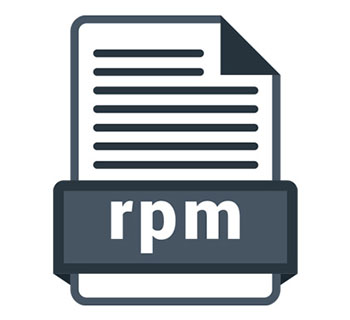
Les fichiers .RPM sont un ensemble de données compressées qui comprend, parmi eux, des éléments pour permettre l’installation d’un programme . Il est à noter qu’ils sont également utilisés pour vérifier, mettre à jour ou désinstaller certains logiciels. Essentiellement, ils sont utilisés pour toutes les tâches importantes d’un programme, c’est-à-dire pour l’obtenir, le personnaliser et le supprimer.
Ainsi, on peut dire qu’il s’agit d’un outil et non d’un simple fichier. C’est le format de package de départ de Linux Standard Base , un projet de plusieurs distributions pour normaliser la structure interne de ce système d’exploitation à un niveau général.
Nous avons déjà anticipé qu’il est maintenant utilisé dans un certain nombre d’ extensions de ce système d’exploitation, même si sa polyvalence en a fait un produit exporté vers d’autres .
Quelles sont les caractéristiques les plus importantes de ces fichiers?
Comme nous l’avons indiqué précédemment, les fichiers avec l’extension .rpm contiennent du code source qui est utilisé pour installer des programmes et qui est contenu dans des packages . Pour cette raison, l’administrateur système qui se consacre à la mise à jour du logiciel utilisera un gestionnaire de paquets qui l’aidera bien plus que d’avoir à les construire lui-même.
Les caractéristiques les plus importantes de ces fichiers sont les suivantes:
- Les paquets sont envoyés, chiffrés et vérifiés via MD5 et GPG .
- Les SPRM contiennent un ensemble de packages contenant des fichiers source au format .rpm. Cela facilitera la vérification des paquets.
- Si nous avons besoin de mettre à jour plusieurs packages RPM en même temps, il est nécessaire d’utiliser des fichiers de correctifs .
- Le gestionnaire de paquets Linux est en charge de résoudre automatiquement les dépendances , évitant ainsi aux débutants d’avoir à connaître toutes les informations qui doivent être installées sur un ordinateur, car c’est quelque chose de très spécifique.
- Il peut être facilement converti en d’autres formats utiles tels que PKG, DEB, SLP ou TGL .
Comment ouvrir et exécuter un fichier RPM sur mon Linux à partir de la console?
L’installation d’un fichier .rpm est très simple, car il suffit de suivre quelques étapes très simples. Ensuite, nous allons vous les montrer afin que vous puissiez les suivre afin que vous puissiez ouvrir et exécuter un fichier .rpm sous Linux, même si vos connaissances sont minimes.
Ces fichiers sont gérés à partir de la console système, bien qu’à l’heure actuelle, nous pourrions également les gérer à partir de logiciels simples et d’administrations GUI complexes . Quelques exemples, parmi beaucoup d’autres, seraient AnyToISO, Zipeg, PeaZip, iArchiver, Unarchiver, Alien ou Red Hat Package Manager.
Dans ce cas, et parce que nous avons naturellement la console dans l’une des extensions Linux, c’est la méthode que nous vous apprenons à utiliser.
Ouvrez un terminal
Tout d’abord, vous devez ouvrir un terminal , la soi-disant console Linux. Il vous suffit d’appuyer sur les boutons Ctrl + Alt + T ou simplement de double-cliquer si vous avez déjà un accès. Vous allez commencer à taper des commandes . Dans ce cas, nous travaillerons avec la commande rpm , c’est-à-dire des indications commençant par cet ensemble de lettres, qui sera le point d’entrée opérationnel .
Soyez très prudent, car cela est très rigoureux et n’accepte que les commandes écrites correctement, ce qui est logique pour éviter les actions accidentelles.
Commande d’installation
Commencez par taper «sudo» comme commande. Ensuite, vous devez écrire «rpm -uvh package-to-install.rpm» . Cliquez sur «Enter» .
Le système commencera à lire l’intérieur du paquet et retournera un message indiquant «mise à jour / installation» . Ensuite, son nom apparaîtra et, à côté, un tas de symboles ###### suivis du pourcentage installé entre parenthèses.
Commande de mise à jour
Une autre option consiste à mettre à jour un package ou une application . Pour ce faire, vous devez utiliser la commande suivante «rpm -uvh package.rpm» , en l’écrivant tel quel, sans les guillemets et en appuyant sur «Entrée» .
Supprimer la commande
«MISE À JOUR ✅ Voulez-vous savoir quels sont les meilleurs programmes et applications pour importer des fichiers .RPM sous Linux? ⭐ ENTREZ ICI ⭐ et découvrez comment le faire ✅ FACILE et RAPIDE ✅»
Une option très intéressante est également de pouvoir supprimer un package ou une application. Pour ce faire, il vous suffit de saisir la commande suivante «rpm -ev package-to-delete.rpm» dans la console .
Commande de liste
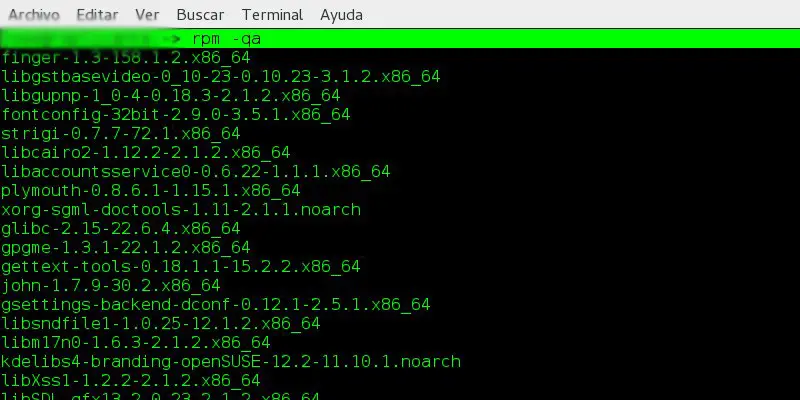
Une autre commande qui peut être franchement intéressante est de lister tous les fichiers .rpm trouvés dans le système. Il n’est pas utilisé pour en utiliser un en particulier, mais il est utile de savoir quels outils vous avez sur votre ordinateur à installer et à utiliser.
Il existe trois commandes pour ce faire:
- «Rpm -qa».
- «Rpm -qa l moins».
- «Rpm -qa l grep quelque chose».
RPM vs DEB, en quoi sont-ils différents et lequel est le meilleur?

Maintenant que nous savons tout ce qui est essentiel sur les fichiers .rpm , nous devons connaître un autre format de fichier très important et reconnu dans le système d’exploitation Linux. Il s’agit de l’extension au format .deb , avec de nombreuses similitudes avec celle vue précédemment mais créée spécifiquement pour la distribution Debian GNU Linux.
Le programme utilisé par défaut pour contrôler ces paquets est DPKG et il est contrôlé par des commandes via apt . Bien qu’il existe également d’autres logiciels contenant une interface graphique qui nous aide à les visualiser et à les utiliser de manière plus graphique, comme Synaptic .
Ces types de fichiers contiennent deux fichiers .tar ; l’un possède les informations de contrôle du colis et l’autre les données spécifiques de celui-ci. Afin de travailler avec ce type de fichiers depuis la console, certaines commandes très similaires à celles décrites ci-dessus sont utilisées. Pour le faire à partir d’un programme, tout ce que vous avez à faire est de double-cliquer sur le fichier et d’utiliser le gestionnaire de fichiers par défaut.
La principale différence entre ces deux formats réside dans la distribution pour laquelle ils ont été créés . Les fichiers au format .deb ont été créés pour les distributions Linux basées sur Debian et ceux au format .rpm sont conçus pour les distributions basées sur RedHat et sont plus généraux.
Les fichiers .deb sont beaucoup plus rapides dans le sens de la recherche de dépendances, car, en plus, ils en nécessitent moins. Dans le cas des fichiers .rpm , le nombre de dépendances est beaucoup plus élevé .
De plus, les fichiers .deb sont plus faciles à installer, bien que cela ne fasse pas non plus une énorme différence, puisque, comme nous l’avons vu, les deux utilisent la console et le logiciel pour le faire.
D’un autre côté, empaqueter ou encapsuler des fichiers .rpm est beaucoup plus simple, plus rapide et moins déroutant . Seules vos propres bibliothèques sont nécessaires, en supposant, oui, un travail plus ardu pour les utilisateurs finaux.
Comme vous pouvez le constater, chacun des formats a des caractéristiques spécifiques et s’adresse à un type d’utilisateur différent. Par conséquent, la décision de choisir lequel des deux formats est le meilleur dépend également de l’utilisateur et est aussi personnelle que le type de distribution Linux que vous souhaitez installer sur votre ordinateur.
Si vous avez des questions, laissez-les dans les commentaires, nous vous répondrons dans les plus brefs délais, et cela sera également d’une grande aide pour plus de membres de la communauté. Je vous remercie!